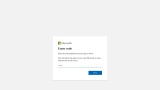¿Conoces el juego Minecraft?
Es el juego de venta número uno en el mundo y cuenta con una amplia gama de popularidad, desde adultos hasta niños.
Los YouTubers populares también distribuyen videos de reproducción uno tras otro, mostrando una gran emoción.
Minecraft es tan popular que necesita una cuenta de Microsoft para jugar en línea.
El sitio https://aka.ms/remoteconnect que se muestra cuando se inicia sesión no está claro.
Este artículo explica cómo iniciar sesión en Minecraft.
Resumen de cómo iniciar sesión en la cuenta de Microsoft con la versión de PS4 Minecraft!

Fuente: mi tienda Nintendo
En Minecraft en PS4, si actualiza la versión integrada, puede jugar con los usuarios de Minecraft en Switch y otros modelos.
Sin embargo, para jugar con los usuarios de otros modelos, debe acceder al sitio"https://aka.ms/remoteconnect"e inicie sesión en su cuenta de Microsoft.
Cómo iniciar sesión en su cuenta de Microsoft desde Minecraft.
¿Cómo iniciar sesión en la cuenta de Microsoft?

Aquí'S cómo iniciar sesión en su cuenta:
- Presione el botón de inicio de sesión en la pantalla Minecraft
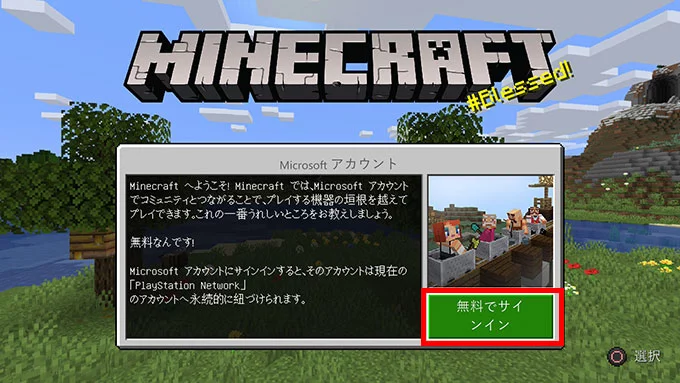
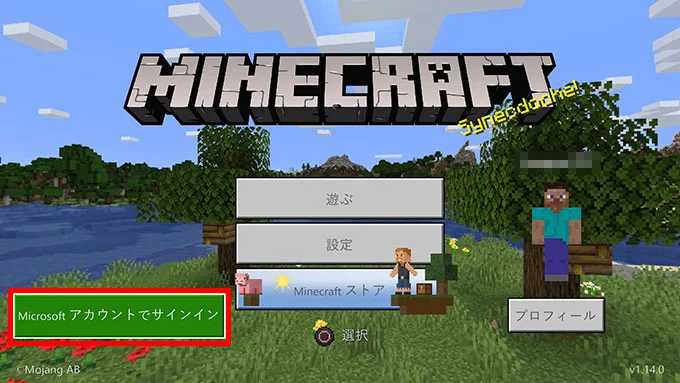
- Seleccione“Iniciar sesión gratis”o“Inicia sesión con una cuenta Microsoft”.
- Acceda al sitio web que se muestra en la pantalla de inicio de sesión
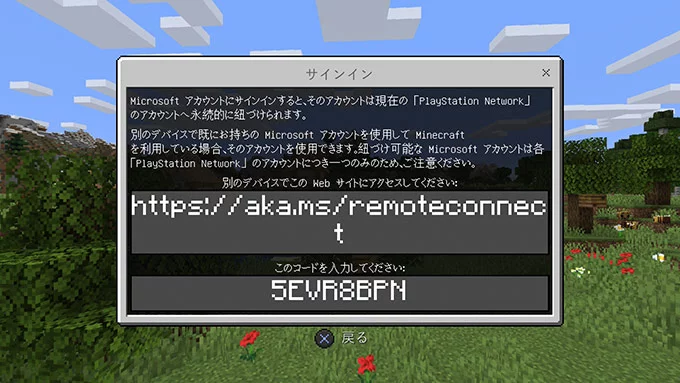
Tome nota de la URL“https://aka.ms/remoteconnect”y el código del sitio web que se muestra en la pantalla. - Ir a https://aka.ms/remoteconnect
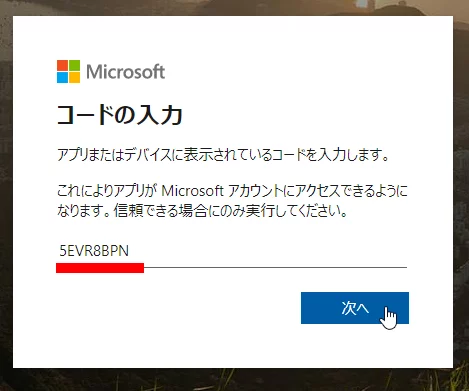
Cuando accede, se mostrará la pantalla de entrada de código.
Ingrese el código que se muestra en la pantalla de inicio de sesión. - Ingrese su dirección de correo electrónico en la pantalla de inicio de sesión
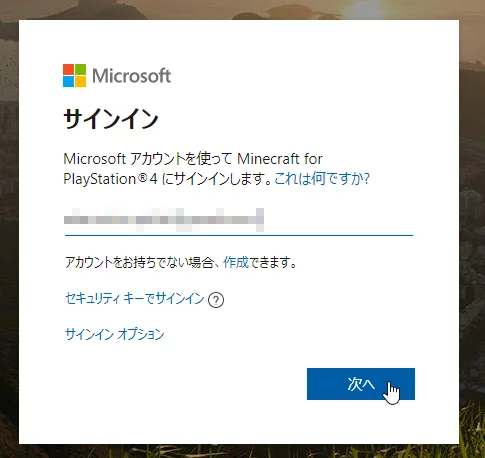
Ingrese su dirección de correo electrónico y seleccione Siguiente.
Use la dirección de correo electrónico registrada en su cuenta de Microsoft. - Compruebe si se ha registrado
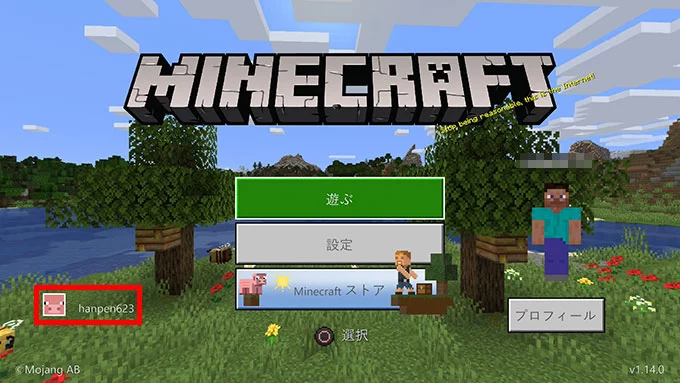
Regrese a la pantalla Minecraft e inicie sesión si su nombre de usuario se muestra en la parte inferior izquierda.
¿Qué sucede si desacoplo mi cuenta?
En la versión integrada de Minecraft, se requiere una cuenta de Microsoft para jugar con otros modelos como Switch.
Si desactiva su cuenta de Microsoft, no podrá iniciar sesión, por lo que la cantidad de personas con las que puede jugar Minecraft disminuirá.
Tú no'Tengo que preocuparme por el contenido que cobró con Minecraft porque se devolverá a la cuenta que lo cobró.
Si desea vincular su cuenta de Microsoft nuevamente, solo puede vincular la cuenta vinculada previamente.
Si olvidó qué cuenta estaba vinculando, o si la vinculó por error, comuníquese con la atención al cliente para obtener asistencia.
¿Cuántas cuentas se pueden vincular?
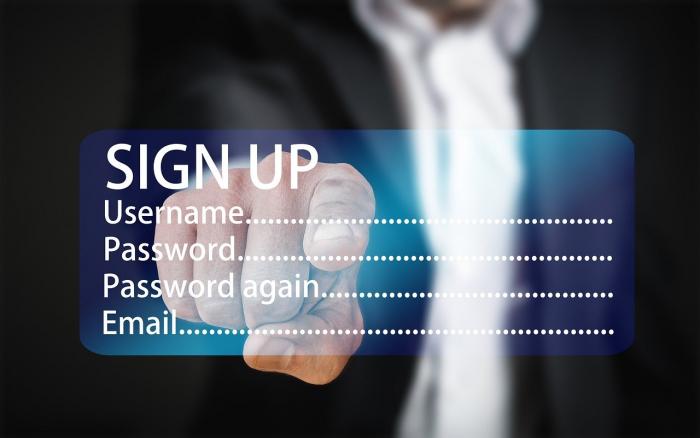
Solo se pueden vincular una red de PlayStation y Microsoft.
Al vincular las cuentas, asegúrese de verificar que no está vinculando la cuenta incorrecta.
¿Cómo encontrar amigos en la cuenta de Microsoft?

Minecraft tiene una función para agregar amigos para que puedas jugar con varias personas.
Aquí'S Cómo encontrar amigos de Minecraft de su cuenta de Microsoft.
- Inicie sesión en su cuenta de Microsoft.
- Seleccione"Tocar"En la pantalla de inicio de Minecraft.
- Selecciona el"Amigos"Pestaña Desde las pestañas de la pantalla.
- Seleccione Buscar a los amigos multiplataforma.
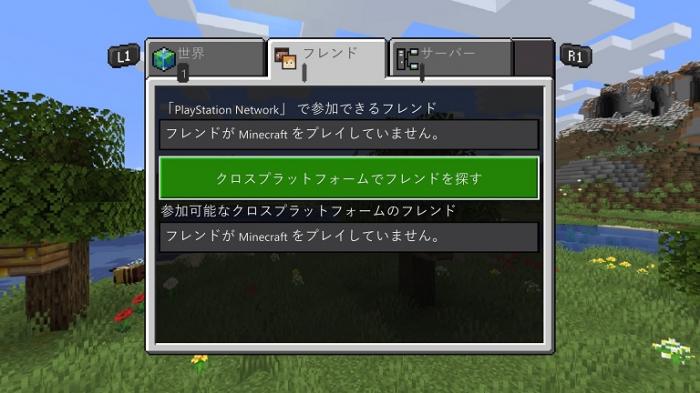
La pestaña Friends, puedes encontrar personas con las que ya eres amigo y nuevos amigos. - Busque amigos ingresando a su Microsoft Gamertag.
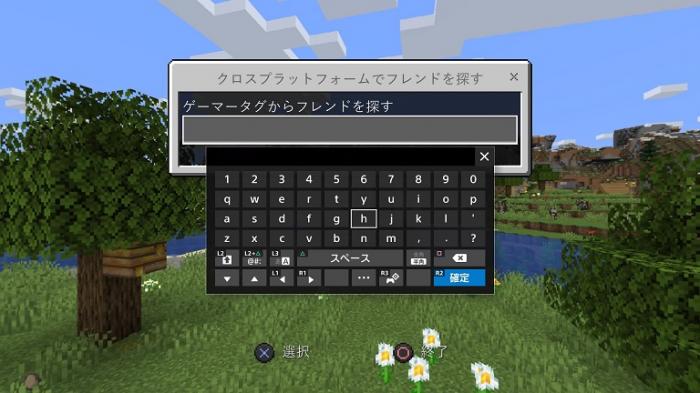
Fuente:
Encuentra a tus amigos ingresando a tu Microsoft Gamtag en la pantalla Hikicomoron.
Si puede agregar el amigo buscado, el registro de un amigo está completo.
Si puedes agregar amigos, puedes jugar juntos en mundos que has publicado o mundos creados por tus amigos.
Agregue más amigos y disfrute de Minecraft.
3 formas de lidiar cuando puedas't Iniciar sesión!
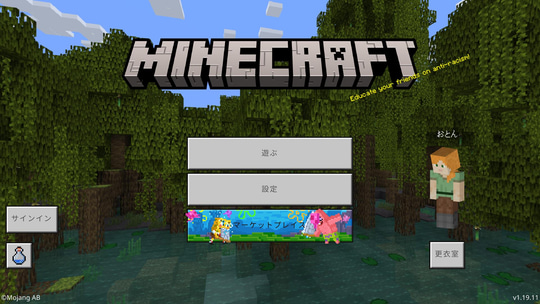
Fuente: Mado no Mori
Cuando intentes jugar a Minecraft, es posible que tenga problemas para iniciar sesión en su cuenta de Microsoft.
Cuando surgen problemas, a menudo no nos ponemos'Sabé resolverlos.
Aquí'S que hacer si puedes't Inicie sesión en su cuenta de Microsoft.
Solución 1: Prepare otra cuenta de Microsoft
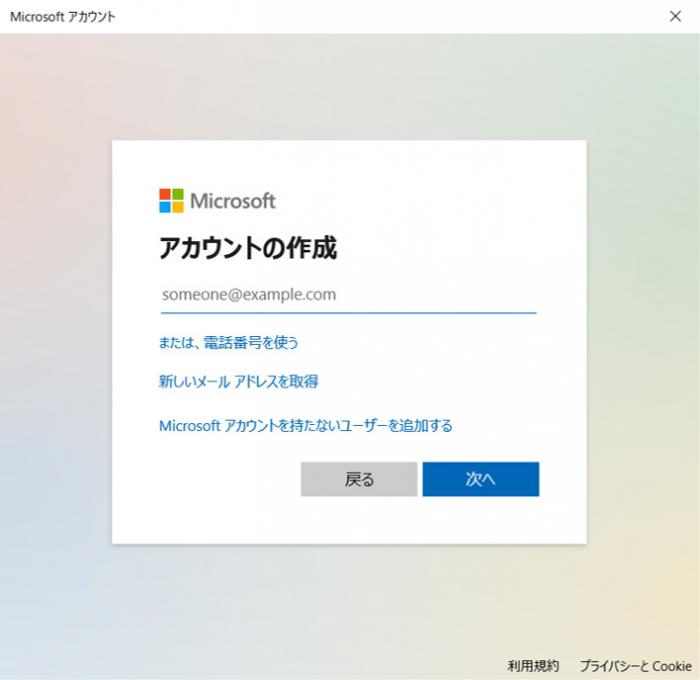
==
Si puedes'T Iniciar sesión con su cuenta de Microsoft, la solución es preparar otra cuenta de Microsoft.
En este caso, el mensaje"La cuenta de Microsoft que ingresó ya está vinculada a PlayStationNetwork"se muestra en la pantalla cuando falla el inicio de sesión.
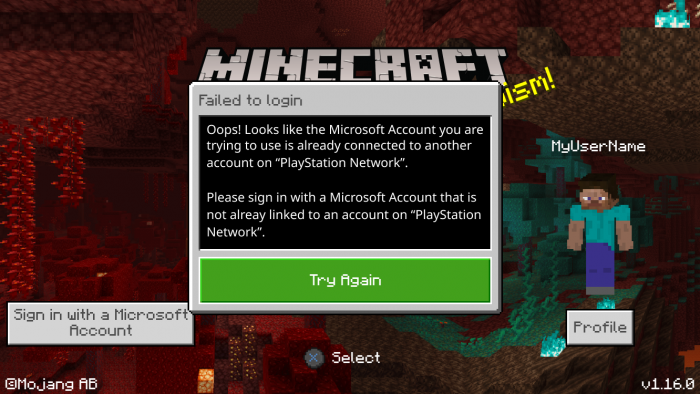
Fuente: Centro de ayuda de Minecraft
Si su cuenta de Microsoft existente está vinculada a otro PlayStationNetwork y no se puede usar, cree una nueva cuenta de Microsoft e inicie sesión.
Solución 2: Inicie sesión con una cuenta de PlayStation diferente
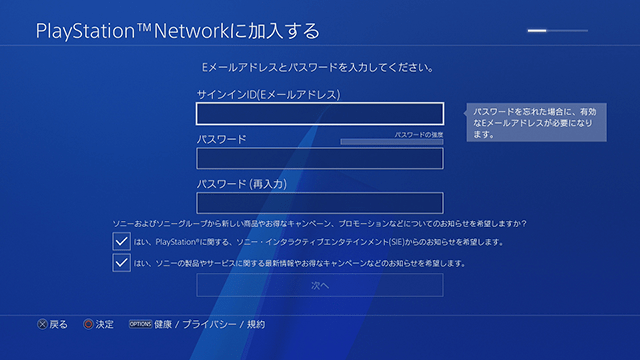
Fuente: PlayStation.Blog
Al iniciar sesión en una cuenta de Microsoft de Minecraft, el mensaje"La ID de PlayStationNetwork que está intentando usar ya está vinculada a otra cuenta de Microsoft"se muestra y es posible que no pueda iniciar sesión.
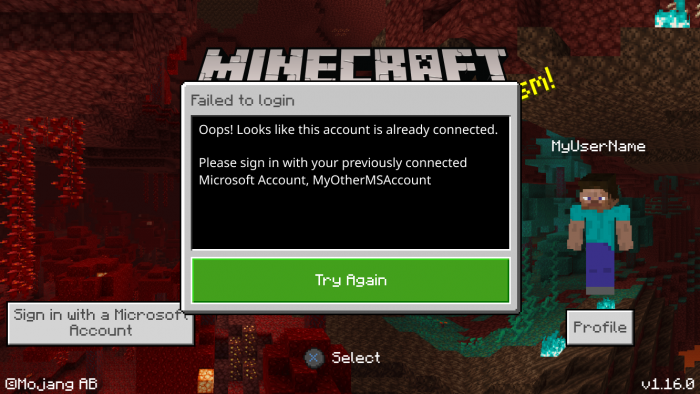
Fuente: Centro de ayuda de Minecraft
En la pantalla de falla de inicio de sesión, se muestra qué cuenta de Microsoft está vinculada.
Si no es la cuenta en la que desea iniciar sesión, deberá cambiar las cuentas.
Inicie sesión en PlayStationNetwork con la cuenta de Microsoft en la que desea iniciar sesión.
Solución 3: Cree una cuenta de Microsoft con su dirección de correo electrónico
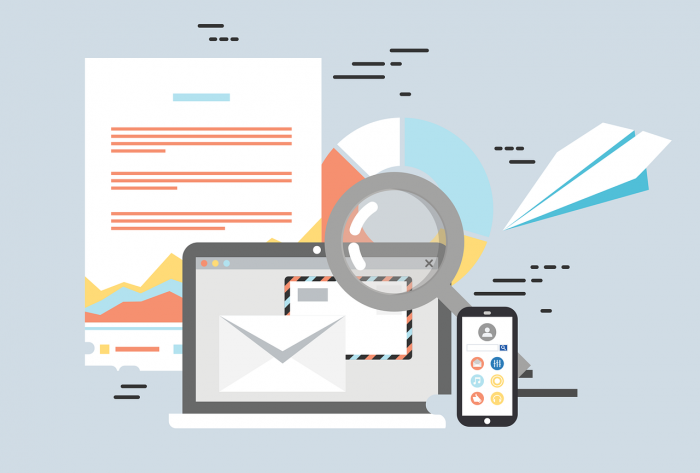
Si no tiene una cuenta de Microsoft o necesita crear otra cuenta, cree una nueva cuenta de Microsoft.
Aquí'S Cómo crear una cuenta de Microsoft.
- Vaya a su página de administración de cuentas de Microsoft.
- Seleccione Crear cuenta.
- Ingrese su dirección de correo electrónico.
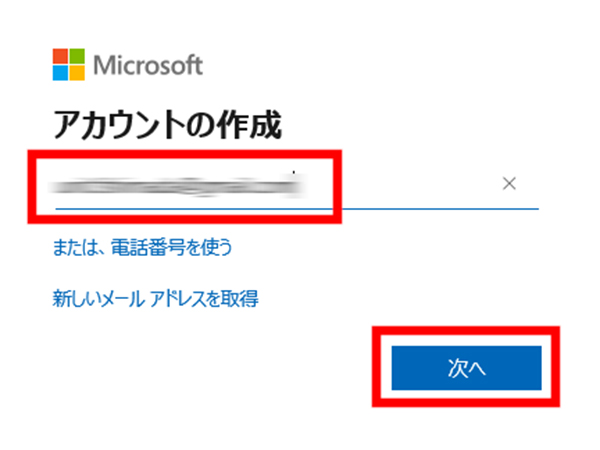
Fuente: PC Kobo
Si tiene una dirección de correo electrónico, ingrese y presione"próximo".
Si no'T tiene una dirección de correo electrónico, puede crear una haciendo clic en"Obtenga una nueva dirección de correo electrónico". - Establezca una contraseña para su cuenta de Microsoft
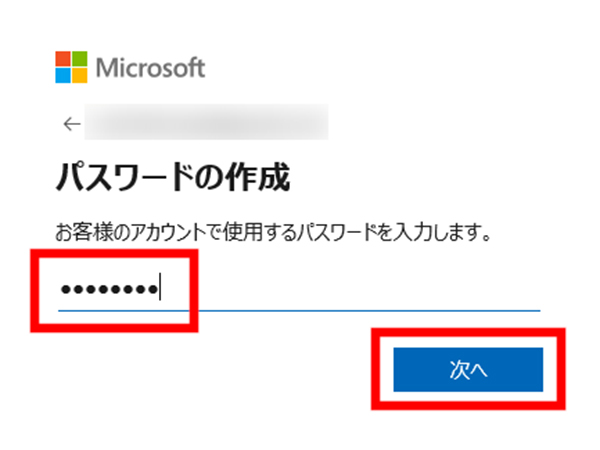
Fuente: PC Studio
Ingrese su contraseña favorita y presione"próximo". - Ingresa tu código de seguridad.
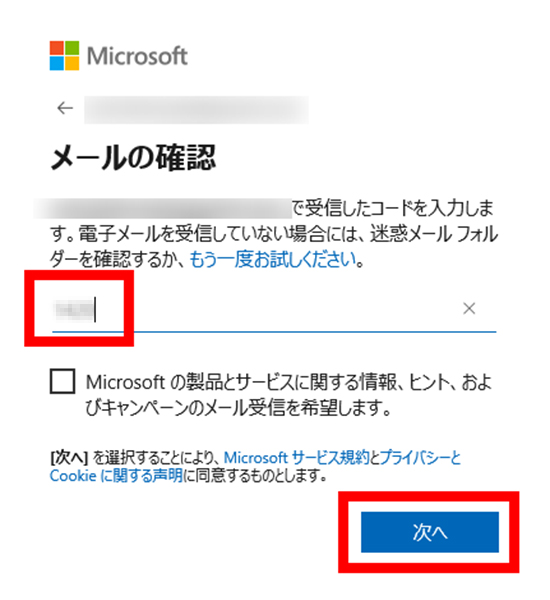
Fuente: PC Studio
El código de seguridad se enviará a la dirección de correo electrónico que ingresó.
Copie el código de seguridad del correo electrónico que recibió y péguelo en el campo de entrada. - Verifica tu identidad.
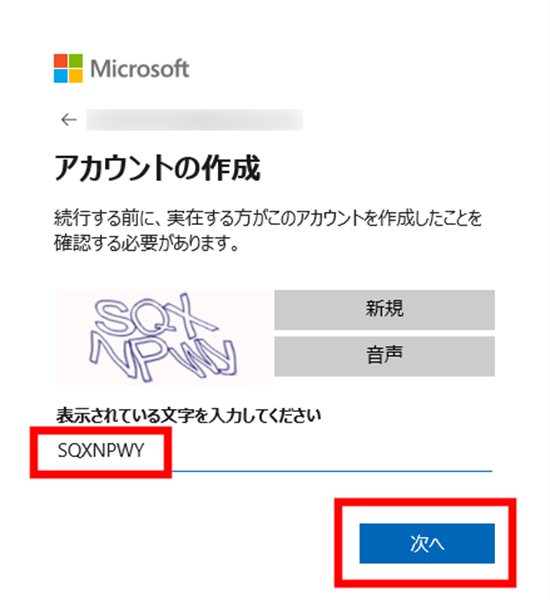
Fuente: Studio de computación personal
Se mostrará una pantalla de autenticación de imagen para la verificación de identidad.
Ingrese los caracteres que se muestran en la pantalla y presionen el"próximo"botón.
Después de completar la verificación de identidad, será transferido a la pantalla de administración de cuentas de Microsoft.
Una vez que haya creado una cuenta, conéctela a PlayStationNetwork e inicie sesión en Minecraft.
¡Resumen de cómo iniciar sesión en su cuenta de Microsoft en la versión Switch de Minecraft!

Fuente: Amazon
Desde que Minecraft se convirtió en una versión integrada en 2017, ahora puede jugar en cualquier dispositivo al iniciar sesión en su cuenta de Microsoft.
El objetivo de la integración también incluye la versión Switch.
Al igual que PS4, si inicia sesión con su cuenta de Microsoft, puede jugar en línea con usuarios de otros modelos.
Dejar'S también verifique cómo iniciar sesión en la versión Switch de Minecraft.
¿Dónde puedo iniciar sesión?
El método de iniciar sesión con la versión Switch de Minecraft es el mismo que la versión PS4.
Puede iniciar sesión realizando el proceso de inicio de sesión desde el botón"Inicia sesión con una cuenta Microsoft"en la pantalla .
- presione el"Inicie sesión con la cuenta de Microsoft"botón

Fuente: Captura Enciclopedia - Visite el sitio web en la pantalla de inicio de sesión e ingrese el código.
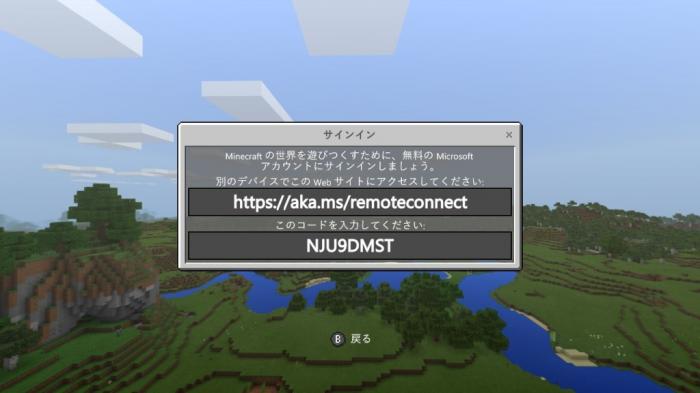
Fuente: Captura Enciclopedia
https://aka.ms/remoteconnect El sitio web y el código se mostrarán, así que tome nota de ello. - Ingrese su código.
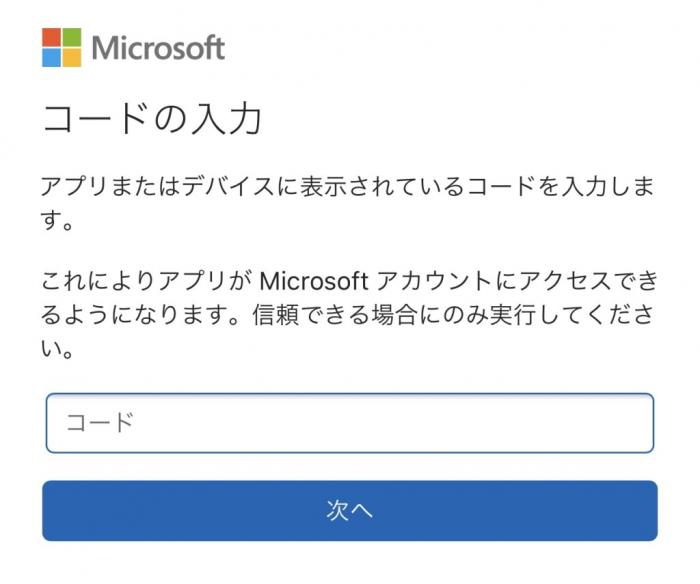
Fuente: Estrategia Enciclopedia
Cuando accede a https://aka.ms/remoteconnect, se le pedirá que ingrese el código, así que ingrese el código que escribió. - Ingrese su cuenta de Microsoft.
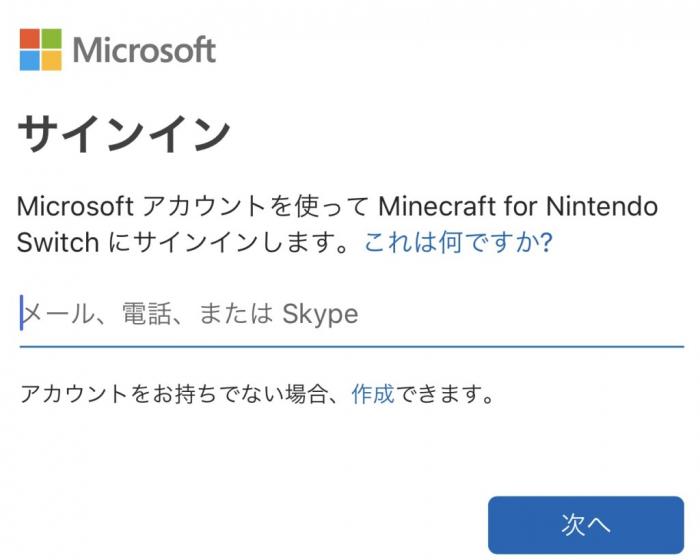
- Ingrese la cuenta de Microsoft con la que desea iniciar sesión.
Cuando se completa la entrada y la pantalla"Terminado"se muestra, ha completado iniciar sesión en su cuenta de Microsoft.
Puede iniciar sesión regresando a la pantalla de conmutación y presionando el"Inicie sesión con la cuenta de Microsoft"botón de nuevo.
[httpsakamsremoteconnect] Explicación exhaustiva de cómo iniciar sesión en Minecraft con una cuenta de Microsoft! resumen de

Fuente: Juego Spark
Este artículo resume cómo iniciar sesión en Minecraft con una cuenta de Microsoft.
- https://aka.ms/remoteconnect es un sitio web para iniciar sesión en su cuenta de Microsoft
- Puede iniciar sesión ingresando el código y la dirección de correo electrónico.
- En la versión integrada, el método de inicio de sesión es el mismo para todos los modelos.
- Si puedes't Iniciar sesión, intente cambiar de cuentas.
Para iniciar sesión con una cuenta de Microsoft, acceda a https://aka.ms/remoteconnect y verifique su cuenta.
Dado que se requiere autenticación cada vez que se inicia sesión, puede iniciar sesión fácilmente con marcadores https://aka.ms/remoteconnect.
Inicie sesión en Minecraft y disfrute del juego con varias personas.